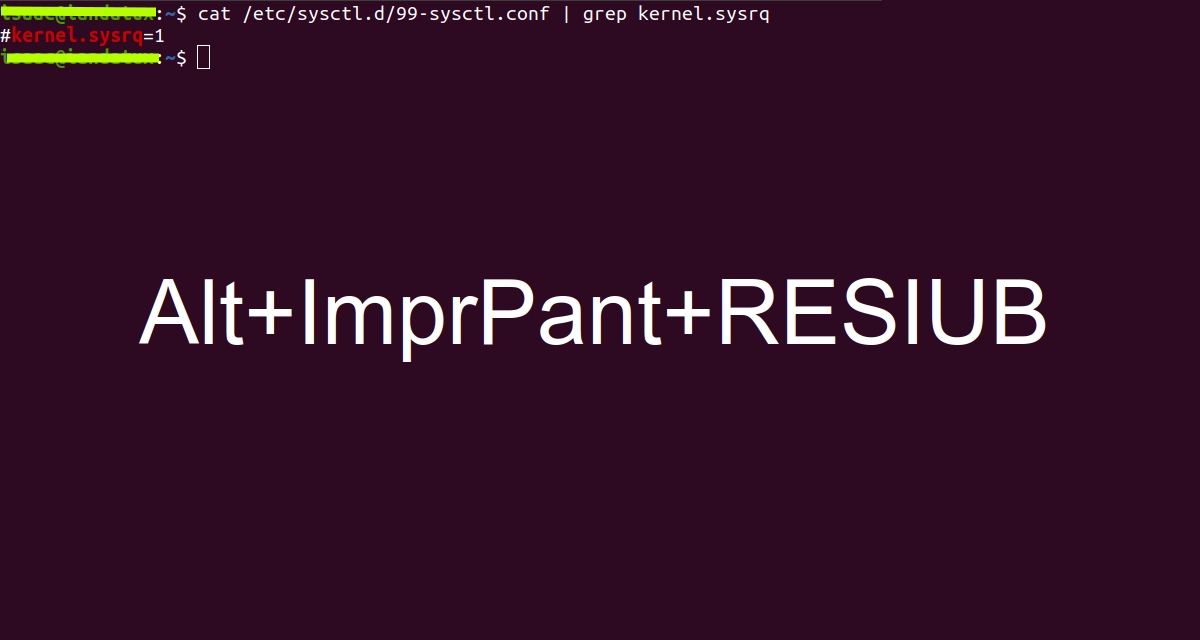
Du vet det dock Ubuntu är solid, inte alltid idiotsäker. Ibland kan ett program eller fel hänga systemet och inte tillåta att du startar konsolen för att utföra någon åtgärd eller starta om datorn etc. I de extrema fall där du inte har någon annan utgång har du ett annat alternativ istället för att stänga av utrustningen genom att hålla ned på / av-knappen eller med återställningsknappen.
Det här alternativet är att trycka på en kombination av tangenter som de är Alt + Print Screen + REISUB. Det gör systemet lyhört och startar om för att komma ut ur det frysta tillståndet. Kom ihåg att du måste hålla ned Alt + Print-skärmknapparna och sedan kan du trycka på följande tangenter en efter en utan att behöva hålla dem alla samtidigt (uppenbarligen): R, E, I, S, U och B. Problemet är att det kanske inte fungerar i någon version av Ubuntu ...
Vad den här funktionen gör är att aktivera a SysReq (systemförfrågan) eller begäran till systemet för att kärnan ska svara på den begäran och i det här fallet starta om det frysta systemet. Nycklarna används för att:
- A: Återställer kontrollen till tangentbordet eller räknar ur.
- E: Avsluta alla processer eller värden.
- I: döda de återstående processerna eller fullkIll.
- S: Synkronisera skivorna eller synkronisera.
- U - Montera alla filsystem som skrivskyddade eller Umount.
- B: starta om datorn eller starta om.
Om din version av systemet är inaktiverad som standard kan den enkelt åtgärdas. För aktivera den och systemet deltar i sekvenserna som följer Alt + Imp Pant för att utföra olika funktioner (eftersom det finns fler än dessa som jag har visat) måste du göra följande:
echo "kernel.sysrq = 1" >> /etc/sysctl.d/99-sysctl.conf
Ett annat alternativ är att använda följande kommando som skulle ha samma effekt:
sysctl -w kernel.sysrq=1Kom ihåg att för de tidigare kommandona behöver du behörigheter, så gör det helst med sudo eller, om inte, som root.
Och från och med nu bör tangentkombinationen fungera ... Kom ihåg att om du ändrar den i filen / proc / sys / kernel / sysrq, kommer den att fungera, men den kommer inte att överleva när du startar om systemet, så du kommer att ha att ändra det igen. Det är, det är inte permanent.
Mer om magiska SysRq
Vad du just har gjort med kommandot från den tidigare enheten är att ändra kärnkonfigurationen för att ställa in den till värdet 1 som möjliggör alla SysRq-funktioner. Men du måste veta att det finns andra möjliga värden, om du är intresserad av att använda dem:
- 0 - Inaktivera SysRq helt.
- 1 - Aktivera alla SysRq-funktioner.
- > 1: bitmask för att tillåta vissa funktioner:
- 2: möjliggör konsolkontroll på loggnivå.
- 4: aktivera tangentbordskontroll (SAK, unraw)
- 8 - Aktivera felsökning av processfelsökning etc.
- 16: aktivera synkroniseringskommandot.
- 32: möjliggör ommontering i skrivskyddat läge.
- 64: aktivera processignalering (term, kill, oom-kill)
- 128: tillåt omstart / avstängning.
- 176 - Tillåter endast synkronisering, omstart och återmontering i skrivskyddat läge.
- 256: tillåter nicing av alla RT-uppgifter
Som sagt också det finns andra nycklar annan magi än R, E, S, I, U, B, som du kan använda för att göra vissa förfrågningar till operativsystemet. De kan användas i sekvens som RESIUB, men också isolerade, som Alt + Screenprint + S, Alt + Screenprint + B, etc. Och så att du vet fler möjligheter, här är en lista:
- B: starta om datorn på ett osäkert sätt. Det vill säga utan att synkronisera diskbuffertarna eller avmontera de monterade partitionerna. Detta kan orsaka att data går förlorade eller att vissa data som skrivs vid den tiden skadas. Det är som att trycka på den fysiska återställningsknappen eller trycka på PÅ / AV-knappen för annan bärbar utrustning eller AIO.
- C: tvingar en krasch och dumpar huvudminnet till disken.
- D: monterar systemlåsen.
- E: skickar en SIGTERM-signal till alla processer utom init / systemd / upstart, det vill säga den dödar alla processer som körs utom den.
- F: åberopar en OOM-död för att lösa vissa fall när systemet har slut på minne.
- G: gå in i felsökningsläget för konsolen med framebuffer.
- H: visar hjälp med att använda SysRq.
- J: tvingar en frysning av filsystemen eller filsystemen med FIFREEZE.
- K: döda alla konsolprocesser du använder. Det inkluderar också grafen.
- L: visar en stack backtrace av alla aktiva processorer i systemet. Om det finns inaktiva eller manuellt inaktiverade kommer det inte att visas något om dem.
- M: visar information från ditt minne.
- N: återställ till standardvärden för alla högprioriterade och RealTime-processer. Det kommer att lindra problem med resursstridigheter.
- Eller: det stänger helt av datorn. Det vill säga, det lämnar det inte vilande som ett stopp.
- P: visa register och flaggor.
- F: Visa alla aktiva timers och klockkällor.
- A: Ändra tangentbordsläget från RAW till XLATE.
- S: det synkroniserar buffertarna på disken eller diskarna, det vill säga minnena som lagrar åtkomståtgärder som ska göras. Så dina data skadas inte om du tar bort enheten eller startar om plötsligt.
- T: visar en lista med uppgifter.
- U: ändra monteringsläget för partitioner till skrivskyddad eller skrivskyddad.
- V: tvinga återställningen av frambufferkonsolen.
- W: visar en lista över blockerade uppgifter.
- Mellanslag: visar de magiska SysRq-tangenterna som finns tillgängliga på din dator.
Kom ihåg att inte alla dessa fungerar i alla lägen ...
Det finns ett fel:
Det är inte RESIUB utan REISUB.
Jag har använt formeln Alt + Print Screen + REISUB, men samma skärm visas igen: det är som en terminal med en serie kommandon. De dök upp efter att jag hade gjort en uppdatering från ubuntu 18.04. Det är en fast skärm. Det låter mig inte skriva någonting, och jag kan inte heller komma åt startskärmen.
Jag vet inte vad jag ska göra.